GeForceExperienceをアンインストールする方法
GeForce Experienceは、すべてのNVIDIAGeForceGTXグラフィックスカード用のグラフィックスドライバーにバンドルされているアプリケーションです。このアプリケーションは、GPU用に更新されたドライバーソフトウェアを自動的にチェックしてインストールし、一部またはすべてのゲームのグラフィック設定を最適化して最適なグラフィックパフォーマンスを実現し、ユーザーが自分のコンピューターで行っていることを他のユーザーとストリーミングおよび共有できるように設計されています。 GeForce Experienceは、ユーザーの生活を楽にし、ユーザーエクスペリエンスを豊かにするように設計されています。
ただし、多くの場合、それは正反対のことをすることになります。アプリケーションの一部のユーザーは、アプリケーションの一部での法外なコンピューターリソースの使用(RAMとプロセッサーの帯域幅の使用)について不平を言いますが、他のユーザーは、単純に煩わしくてアプリケーションは自律的である可能性があります。たとえば、GeForce Experienceは、一部のユーザーのFPSを低下させますが、他のユーザーは、プログラムをワンクリックでプレイするすべてのゲームの設定を最適化するという事実を軽蔑します。ゲームごとに慎重に構成された設定をいじります。ゲーマーが横になっているものではありません。
GeForce Experienceは(控えめに言っても)ゲームコミュニティでうまく行き渡っていません。そのため、GeForceGTXGPUユーザーの多くはそれを取り除きたいと思っています。ありがたいことに、WindowsコンピューターからGeForce Experienceをアンインストールすることは完全に可能であり、そのプロセスは、コンピューターから他のプログラムをアンインストールする場合とほとんど同じです。ただし、GeForce Experienceは、GeForce GTXグラフィックカードのドライバーを自動的に最新の状態に保つものであることに注意してください。プログラムをアンインストールすると、新しいドライバーが追加されるたびに、更新されたドライバーソフトウェアをNVIDIAの公式Webサイトから手動でダウンロードする必要があります。 GPUとOSのコンボがリリースされたら、インストールします。 WindowsコンピューターからGeForceExperienceをアンインストールするには、次のことを行う必要があります。
- スタートメニューを開きます 。
- 「プログラムの追加または削除」を検索します 「。
- 「プログラムの追加または削除」というタイトルの検索結果をクリックします 。
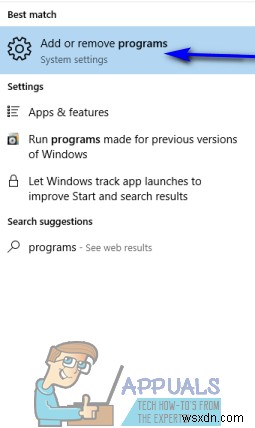
- コンピューターにインストールされているプログラムのリストを確認し、 NVIDIA GeForce Experienceのリストを見つけて右クリックします。 。
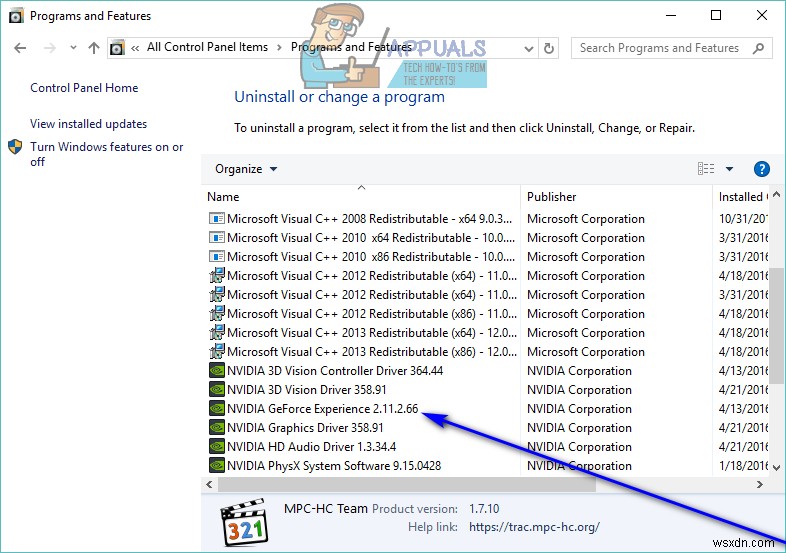
- アンインストールをクリックします 結果のコンテキストメニューで。
- 画面の指示に従ってアンインストールユーティリティを実行すると、プログラムがコンピュータからアンインストールされます。
コントロールパネルからGeForceExperienceをアンインストールできない場合は、 uninstall.exeを探してください。 GeForce Experienceのインストールディレクトリで実行し、GeForceExperienceをアンインストールします。システムの復元を試して、GeForceExperienceがシステムにインストールされていなかった時点にシステムを戻すことができます。
それでも問題が解決しない場合は、
- ファイルエクスプローラーを開き、「
C:\Program Files (x86)\NVIDIA Corporation\.
- ここで検索して削除します GeForce Experienceというラベルの付いたフォルダー 。
- 最新バージョンのGeForceExperienceをダウンロードしてインストールし、上記の方法を使用してアンインストールします。
何らかの理由で、上記の手順を使用してGeForce Experienceをアンインストールできない場合は、Windows10でプログラムをアンインストールするに従ってください。 プログラムを取り除くために追加の方法を試してみてください。 GeForce Experienceがアンインストールされると、グラフィックカードの最新のドライバーが自動的にチェック、ダウンロード、およびインストールされなくなります。 NVIDIAの公式Webサイトから更新されたドライバーソフトウェアを手動でダウンロードする必要があります。グラフィックカードに更新されたドライバーソフトウェアをインストールするたびに、デフォルトのインストールオプションを使用すると、インストーラーが自動的にGeForceExperienceをコンピューターにインストールし直します。そのため、グラフィックカード用に更新されたドライバをインストールするときは、必ずカスタムインストールを選択してください。 オプションを選択し、インストーラーがドライバーと一緒にコンピューターにGeForceExperienceもインストールするように構成されていないことを確認します。
-
GeForce Experience が機能しない問題を修正する方法
NVIDIA ユーザーは、GeForce Experience が機能しないことが定期的に直面する一般的な問題であることを知っています。 GeForce Experience は、NVIDIA ドライバーがシステムで適切に動作するのに役立つソフトウェアです。ゲーム設定を最適化して、パフォーマンスを向上させ、定期的にドライバーを更新します。これに加えて、GeForce Experience は、ライブ ストリームと共にゲーム ビデオやスクリーンショットをキャプチャするためのツールとしても機能します。全体として、すべてのゲーマーが PC に必要とする便利な機能を多数備えた素晴らしいソフトウェアです
-
GeForce Experience が開かない問題の解決方法
GeForce Experiment ソフトウェアは、ライブ ストリーム、スクリーンショット、ビデオをサポートしています。ドライバーを更新し、ゲーム設定を微調整できます。 GeForce Experience は、GeForce グラフィックス カードにとって不可欠なパートナーです。ゲーム中のバッテリー寿命を延ばし、NVIDIA 解像度スケーリング用のビデオ キャプチャを提供する Battery Boost 2.0 がサポートされるようになりました。 GeForce Experience の解決方法が問題を解決しない。 GeForce Experience が開かない問題の解決方法 方法
